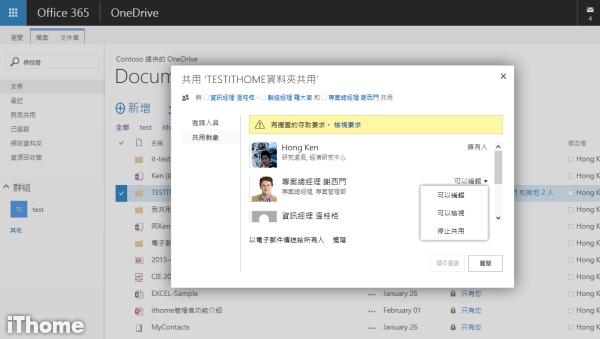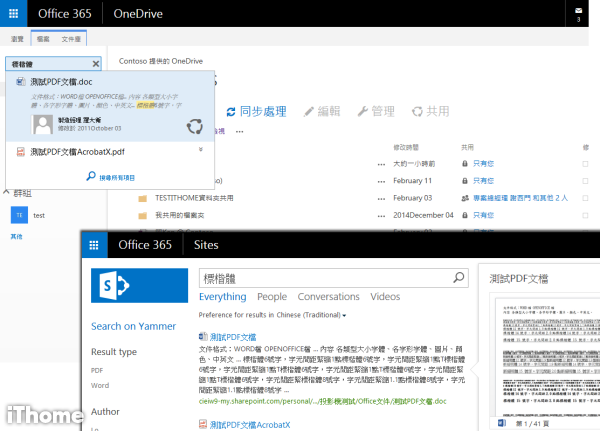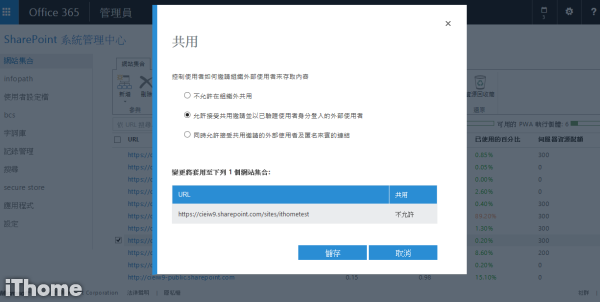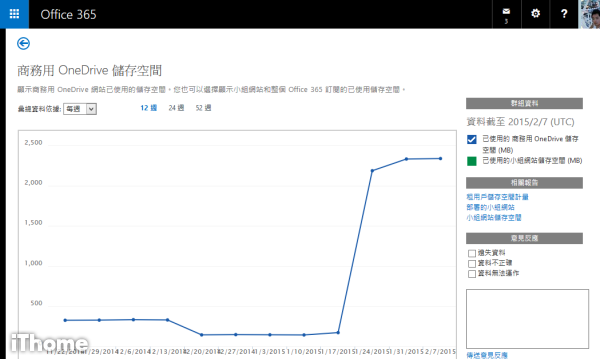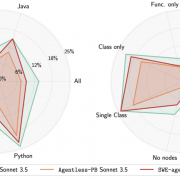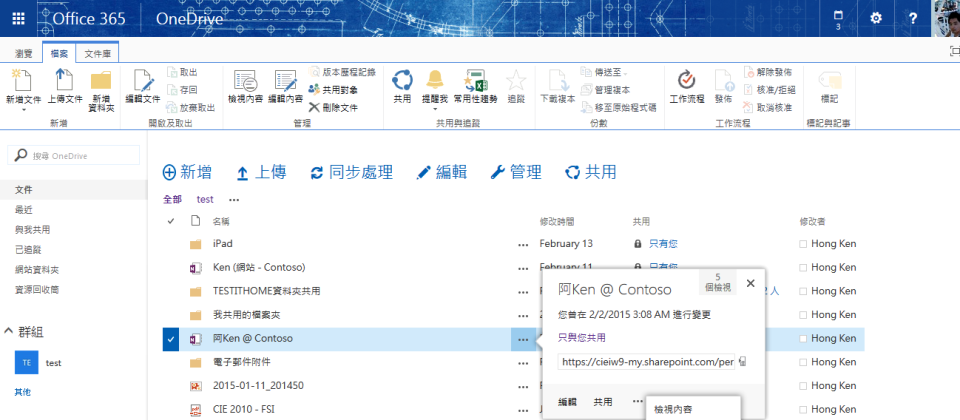
在雲端儲存服務的比拼之下,微軟推出企業檔案同步和共享服務OneDrive for Business,這原本是SharePoint Online的附屬服務,從去年開始成為可單獨訂閱的獨立服務。
在功能上,OneDrive for Business主要提供PC端檔案同步機制,檔案分享時可設定編輯與檢視權限,並支援iOS與Android行動平臺使用,表現與一般檔案同步分享服務功能差不多。
比較吸引人的是,目前此方案的計費是每人每月160元,與其他同樣以使用者數來計費的服務來說,它的費用算很便宜,而且,每人的儲存容量沒有限制,讓使用者無需擔憂儲存空間。
從雲端儲存的面向來看,OneDrive for Business並能結合Office Online應用,讓文件檔案的共用可以更直接的在線上進行,服務本身也提供不少協作機制,應該能在企業內部的檔案與工作有不錯的幫助。只是,單就OneDrive for Business來說,在檔案分享的企業管控能力較低,若使用者要強化這方面的功能,需額外購買SharePoint Online。
基本上,企業訂閱OneDrive for Business服務時,需驗證網域擁有權,之後管理者可以建立企業使用者帳戶,便能讓使用者登入並直接開始使用OneDrive for Business。
值得注意的是,由於OneDrive for Business服務屬於微軟Office 365平臺的一部分,因此,當管理者登入後會先進入Office 365 系統管理中心。
個人分享彈性高,管控以帳號安全為主
在微軟Office 365系統管理中心的介面上,Office 365集結許多微軟線上服務的管控,因此不僅是OneDrive for Business,其他服務也都是由此管控。這裡並允許企業用戶設定布景主題,放上企業Logo。
要將企業成員加入管控很容易,管理者在使用者項目中,可以下載範例CSV檔,將帳號資訊套用進去之後並上傳,即可快速大量新增使用者,這裡同時也提供單一登入與Windows AD同步處理的相關設定。
在使用者帳號登入安全性方面,OneDrive for Business的也提供基本的使用者的密碼到期原則設定,也能設置兩步驟驗證,強化使用者帳號的登入防護。
不過,由於微軟雲服務項目多,因此一些設定也會顯得較為分散,像是密碼到期原則,並不是在使用者項目中去設定,而是要到服務項目下的密碼服務去設定。
當然,微軟雲服務項目眾多也不錯,讓使用者也可以很容易的使用相關服務,像是Office Online。或是額外租用像是Exchange Online、Lync Online與Yammer等服務。
至於檔案分享方面OneDrive for Business給予使用者相當大的檔案分享彈性,如同中華電信hiCloud Box(e),管理者在檔案分享的管控上,並沒有設下太多限制,主要是由使用者個人,來決定授予內部或是外部使用者存取的權限。
當然,若是管理者想要有更完整的管控功能,可以同時購買SharePoint Online與OneDrive for Business,兩者的每位使用者月租都是160元。如此一來,企業透過SharePoint文件管理解決方案的管控與稽核功能,提供管理者對於內部成員檔案使用分享的管控能力,像是限制限制內部使用者將檔案分享給外部人員,而OneDrive for Business提供的同步功能,以及行動App應用,也補足原本SharePoint在這方面的不足,並提升使用者對於個人檔案應用的方便性。
更重要的是,現在兩者之間的檔案交換也很方便,甚至,使用者也能將SharePoint Online的文件庫,同步到本機電腦上,讓應用更交錯。
當然,這樣的整合應用,對於使用者應用時也可能會變得有點複雜,若兩者的整合性能夠更高,應該會更好。
邀請通知操作方便,存取權設定也很直覺
基本上,OneDrive for Business的檔案分享管控方式相當簡易,是以使用者個人為主,檔案或資料夾擁有者,自行設定檔案或資料匣的存取權限,設定共用對象,同時能賦予編輯或檢視的權限。
邀請共用時的操作很方便,像是輸入對方名稱或Email時,輸入幾個字就會跳出企業內部成員建議提示,若輸入外部成員的電子郵件,介面上也會提示這是組織外的使用者。使用者可設定邀請對象的存取權,像是允許編輯,或檢視。設定完成後,系統便能自動以電子郵件寄送邀請。在這個邀請介面上,你也可以很快速查看已經共用的使用者與其權限。
另外,使用者可以指定外部使用者需要登入才可以存取,或是開放為不用登入就能存取,也就是將檔案與公眾分享。以微軟服務來說,這裡的登入包含微軟本身Office 365平臺的帳戶,以及Microsoft Account(也就是登入MSN或Skype的帳戶),對於多數使用者來說,應該算是方便,畢竟許多人都曾經使用MSN與Skype服務。
值得注意的是,這裡的管控設定並不多,管控算是比較開放,不像其他檔案分享和共用服務還會強調分享時可以設定密碼保護。
協作應用值得嘗試,異動提醒與工作流程機制很不錯
在檔案管理上,OneDrive for Business的介面上也提供3種呈現方式──最近、與我共用,以及已追蹤的檔案檢索方式,使用者要檢視特定檔案目前是否已被共用也相當容易,因為在檔案後方就會顯示共用狀態,讓使用者能快速掌握各檔案的共用情況與修改時間。執行介面上的關鍵字搜尋時,可找到檔案名稱與內文相符的搜尋結果,很不錯。
特別的是,OneDrive for Business的介面檢視還有更進階的設定方式,像是能依據行事曆、甘特圖的形式,以更為視覺化的方式來追蹤檔案與工作,提供相當不同的檔案檢視型態。
線上檢視與編輯也能算是OneDrive for Business的一大特色,使用者在網頁介面上就能直接建立Word、Excel、PowerPoint、OneNote文件與Excel問卷,新建時將自動跳轉到Office Online去編輯,使用者也能在文件編輯時設定檔案共用對象,操作很彈性。其他像是PDF文件以及多種圖檔與影片格式,也都能夠直接在線上檢視。
OneDrive for Business在檔案分享協作的應用上,有相當不錯的表現。舉例來說,使用者介面上提供工作流程的應用,當使用者將檔案共用給他人時,待對方修改並儲存後,使用者可以透過工作流程批准後,再將修改好的檔案分享給其他人看。若是使用者尚未批准,其他人只會看到未修改前的內容。
另外,使用者在共用資料夾的操作時,也可以將文件執行取出功能,就能夠暫時讓其他共用者無法編輯,這樣的檔案鎖定方式也很實用。
另外,介面上的提供設定功能也很有幫助,像是使用者針對資料夾設定提醒時,可以彈性制定提醒的條件,像是新增或刪除檔案,或是有人變更我上次修改的文件,都能寄送通知,而通知對象可選擇自己或其他成員,傳送方式上也能選擇以電子郵件或是以SMS簡訊傳送連結,時間上也能選擇每日寄送或立即傳送。讓檔案共用協作時,可以更主動去掌握情況。
綜合來說,對於使用者而言,OneDrive for Business提供Office整合、共同編輯、全文檢索、文件核准流程,相當方便。
檔案同步至電腦與行動App的應用方式均有提供
在同步與行動端方面,OneDrive for Business有個明顯的優勢在於,微軟本身就提供桌面端與行動端的產品。因此,在PC端的同步功能方面,當然能夠支援Windows系統,若要執行同步,使用者需要預先安裝電腦上的同步程式,之後可從OneDrive的網頁介面上對著資料夾執行連線至用戶端,將檔案同步至本機電腦上。在Windows檔案總管上也有同步狀態的顯示圖示,讓使用者直覺了解同步狀態。
更重要的是,在Windows 8與Windows 8.1系統上,OneDrive for Business將具有不同於一般的同步使用特性。舉例來說,在Windows檔案總管中,你可以看到OneDrive同步資料夾中的檔案,但是,其實這份文件並未真正下載到本機之中。當你點選其中檔案開啟時,這時將彈跳出一個下載視窗,而這份檔案才真正下載到本機內。
這一種同步檢視機制,其實跟行動App上的運作方式一樣,用戶使用檔案時,才會執行下載,而不像以往PC上的同步功能都是背景自動上傳、下載。對於本機磁碟小的使用者來說很實用,不會太佔本機的儲存空間,但若是同步檔案較大,使用者就要等待一段下載時間,才能開啟。另外,在Windows 8與Windows 8.1的系統上,使用者可以直接啟動OneDrive的Windows 8 App。
但是,OneDrive for Business在Mac OS系統上的同步功能,目前只有預覽版可供下載,這樣的支援速度對於微軟這樣的大廠來說,有待改進。
至於行動平臺的使用上,OneDrive for Business也有iOS與Android系統平臺的App,當然,自家Windows Phone的支援也是必定提供。
使用這些App時,清單瀏覽時,對於圖檔可縮圖顯示,並可切換版面配置,使用算便利,介面上也有明顯的+號圖示,讓使用者上傳檔案的操作可以很直覺,但不像Google雲端硬碟的App,還能從這裡直接建立新文件。另外,App介面上無法設定檔案共用也很可惜。
還好,有應用程式密碼防護,讓使用能多一層保障。
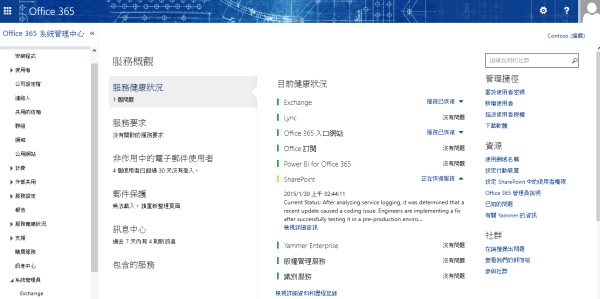
服務屬於Office 365平臺的一部分
基本上,OneDrive for Business服務屬於微軟Office 365平臺的一部分,因此管理者登入的主畫面將是進入Office 365 系統管理中心,這裡提供微軟所有Office 365相關服務的設定與控制。
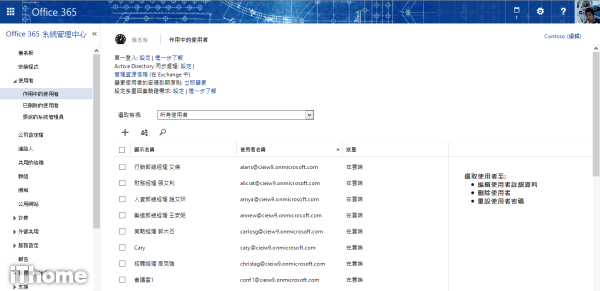
具備管控企業內外成員共用的使用方式
基本上,訂閱OneDrive for Business後,最基本的設定就是使用者帳號管理,這裡對於大量帳號的匯入支援性高,可以上傳CSV檔快速新增,也提供單一登入與Windows AD的支援能力。
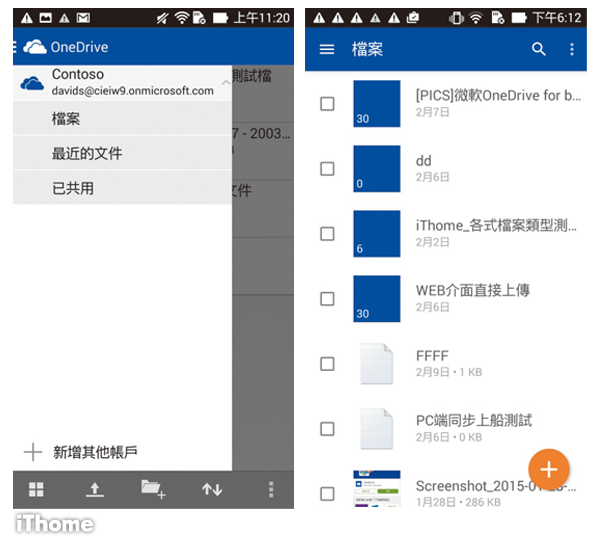
行動裝置的檔案分享應用也很容易
OneDrive for Business也已經提供iOS、Android與Windows Phone系統平臺的App,基本下載、檢視還算是可以,搜尋功能的使用也還算容易,但不像Google雲端硬碟App可以直接建立新文件。

【註:規格與價格由廠商提供,因時有異動,正確資訊請洽廠商。】
微軟OneDrive for Business特色與功能一覽 |
|
存取權設定分成編輯與檢視兩大類 在檔案共用時,OneDrive for Business提供的設定方式相當簡易,使用者設定邀請對象後,可選擇是否給予他人存取權,像是可以編輯或可以檢視,而且,使用者可以指定外部使用者是否需要登入微軟相關的帳號,才可以存取。 |
|
資料夾共用設定操作簡易 在資料夾共用的應用時,與檔案分享設定並不會差太多,資料夾擁有者可以快速檢視共用成員,或是更改存取權。而且,在檢視共用對象時,你可以看到共用對象的人物資訊,像是人物大頭照與職務說明,這是其他服務在分享時所不具備的。 |
|
提醒功能很實用,並具有相當彈性的設定 OneDrive for Business具有提醒功能的設定,這樣的機制對於協作應用相當方便,而且使用者可以設定的提醒細節相當豐富,不論是操作或檔案的異動、通知方式、通知對象、通知時間等,都能由使用者自行設定。 |
|
搜尋功能很便利,文件內文也能檢索 在OneDrive for Business的介面上使用搜尋功能很便利。基本上,在搜尋框輸入關鍵字後,可找到檔案名稱與內文相符的搜尋結果,選擇檢視所有項目時,將跳轉針對到整個網站的搜尋應用,並能快速檢視檔案縮圖。 |
|
外部共用管控,需結合SharePoint Online 若企業管理者要針對檔案進行外部共用存取管控,OneDrive for Business本身並沒有這樣的設定,需搭配SharePoint Online,管理者才能限制企業內部成員對於外部共享的使用權限。應用上稍有差異。 |
|
提供雲端硬碟的活動記錄稽核 針對OneDrive for Business的報告項目並不多,主要是顯示已部署的網站,以及服務使用的儲存空間。至於更多稽核管控與報告主要是以針對整個SharePoint Online服務,畢竟OneDrive for Business原先是附屬於旗下。 |

.png)